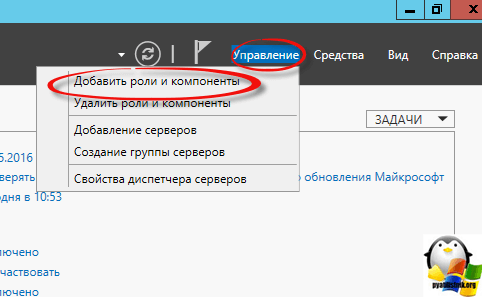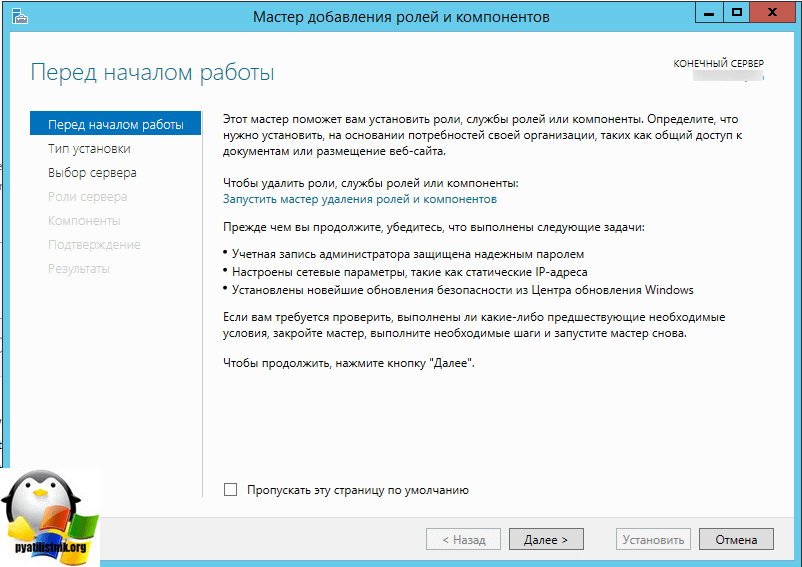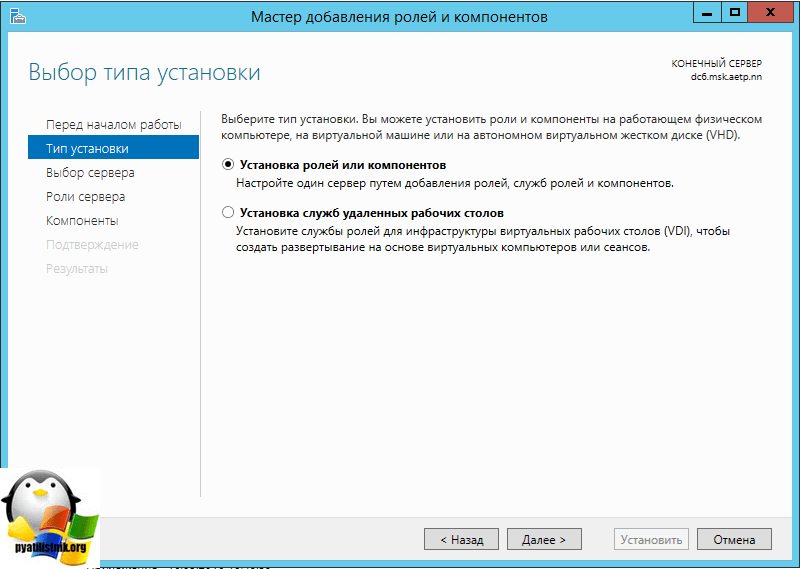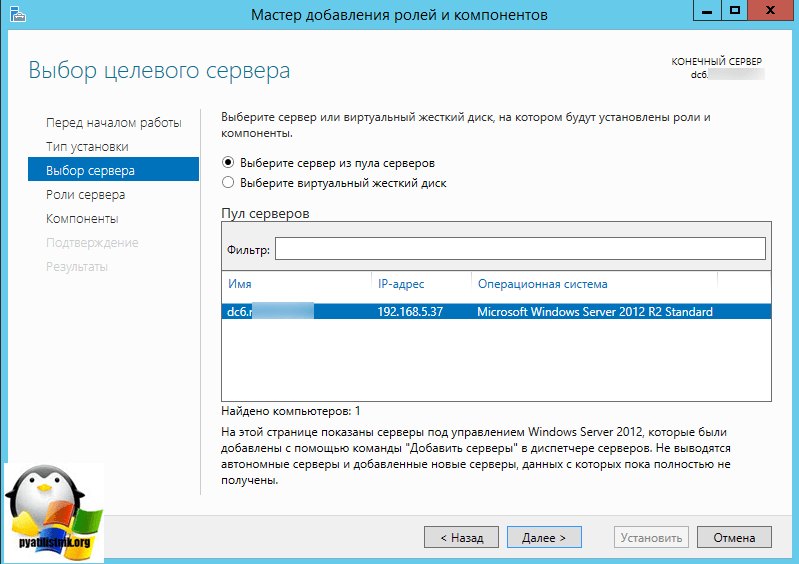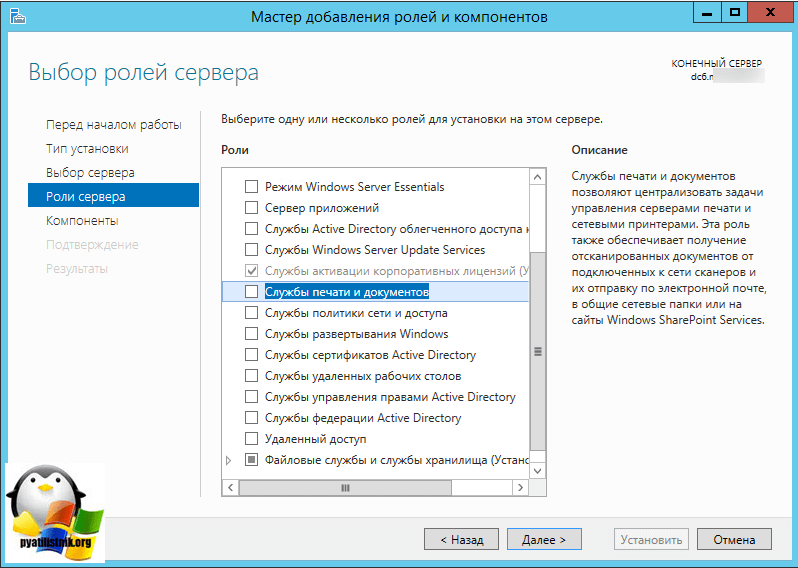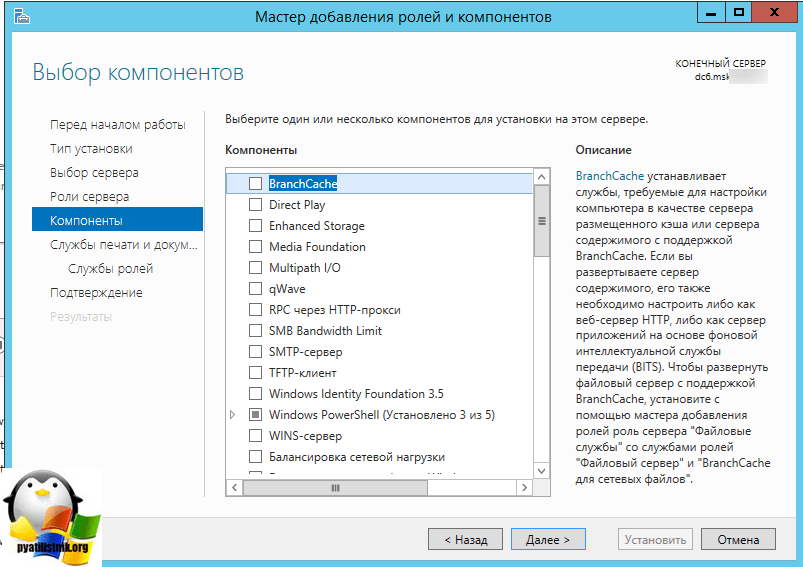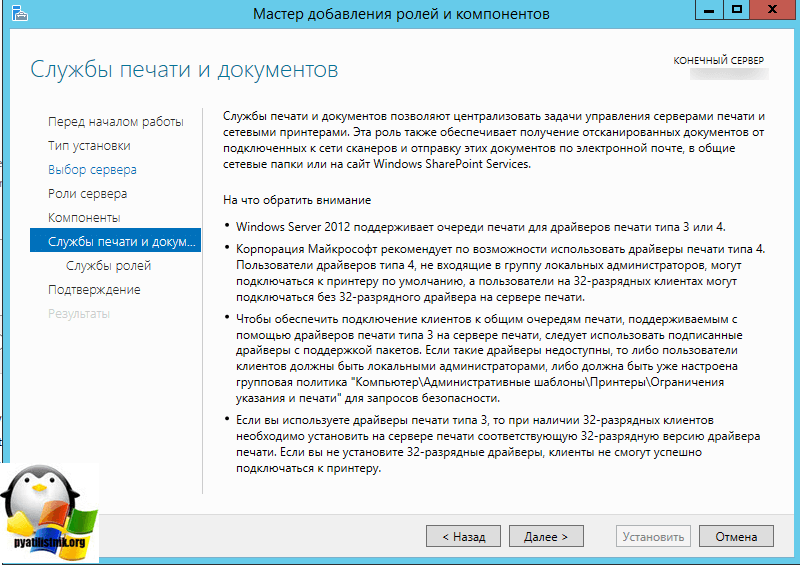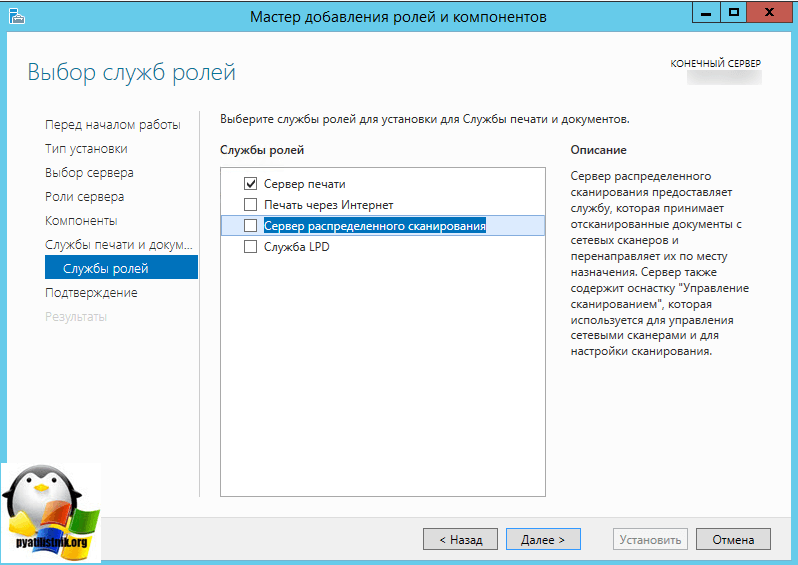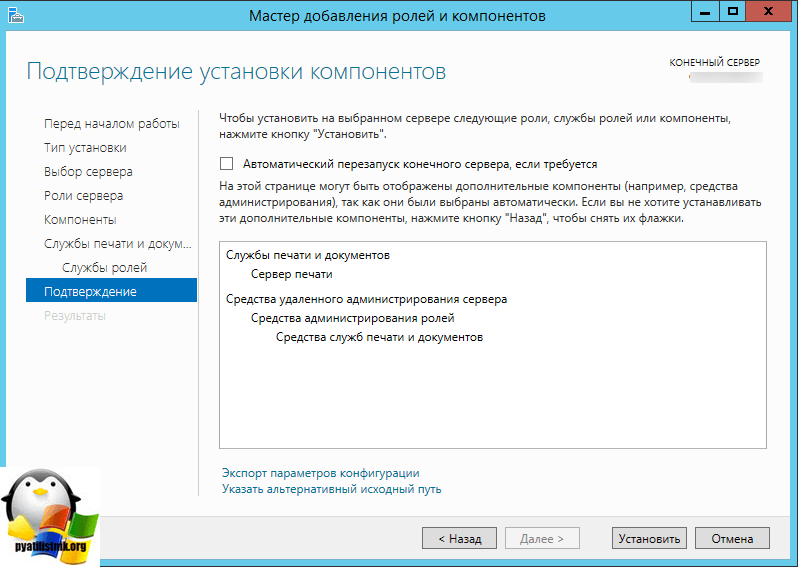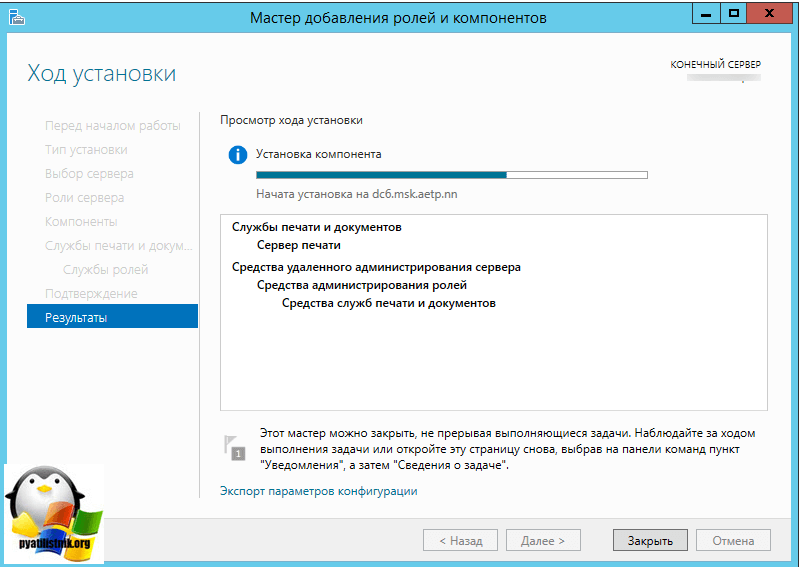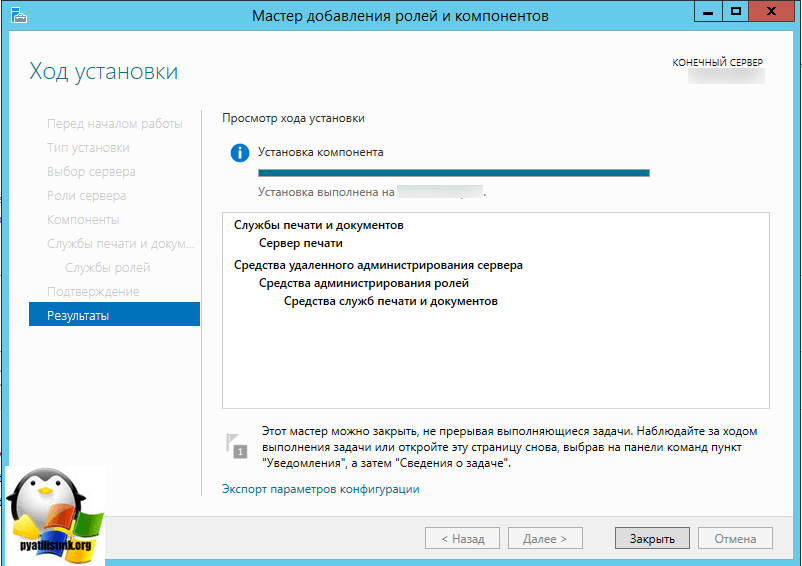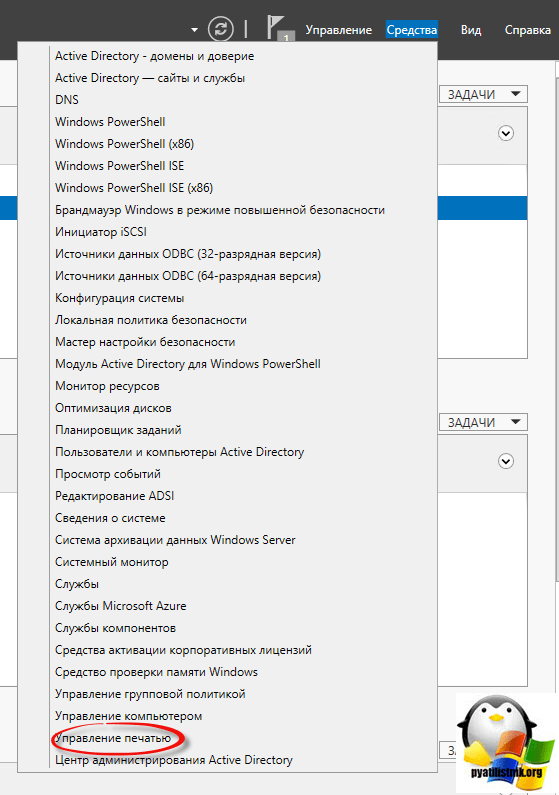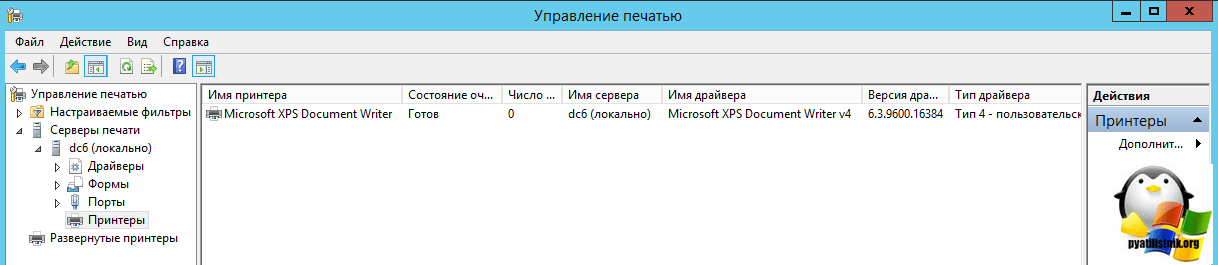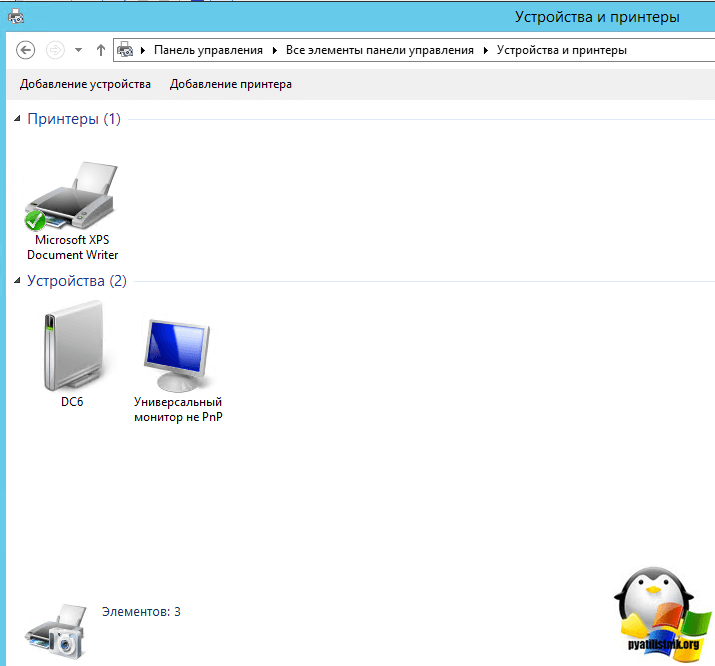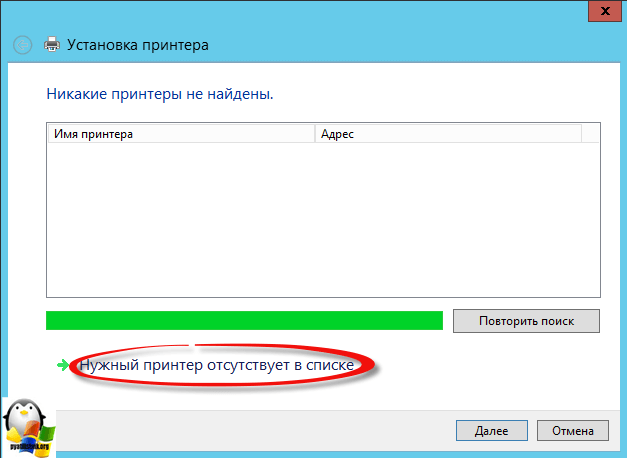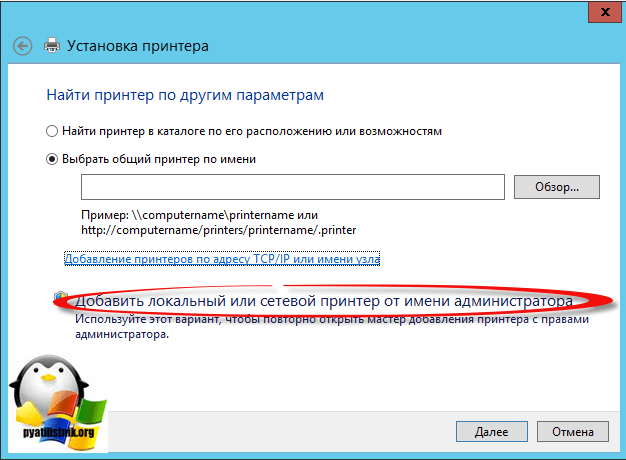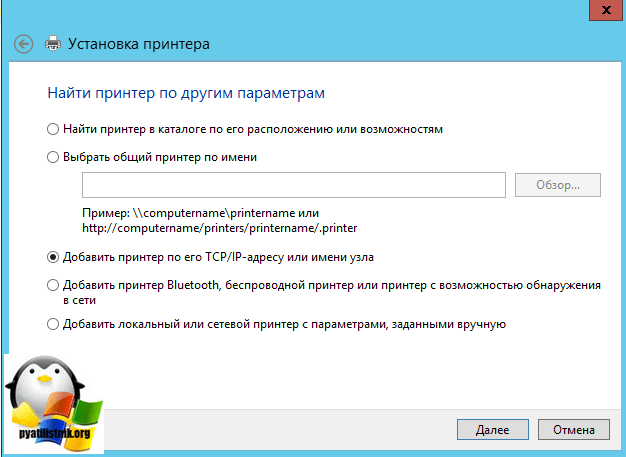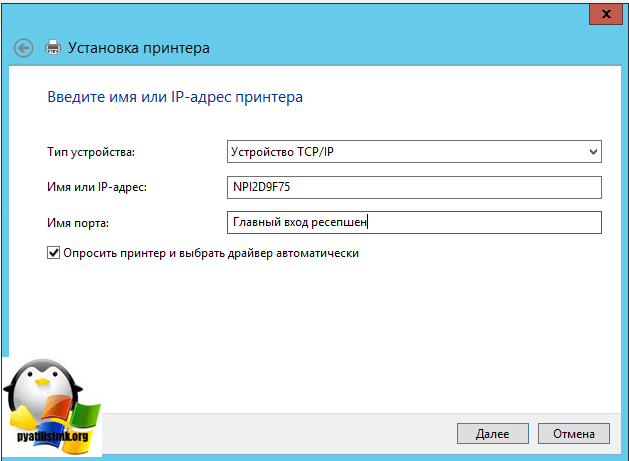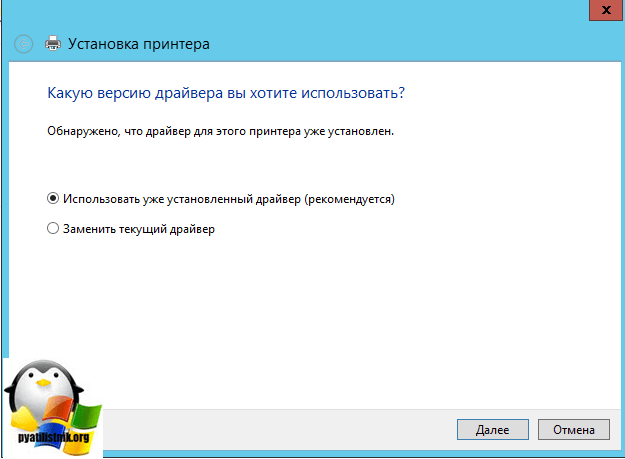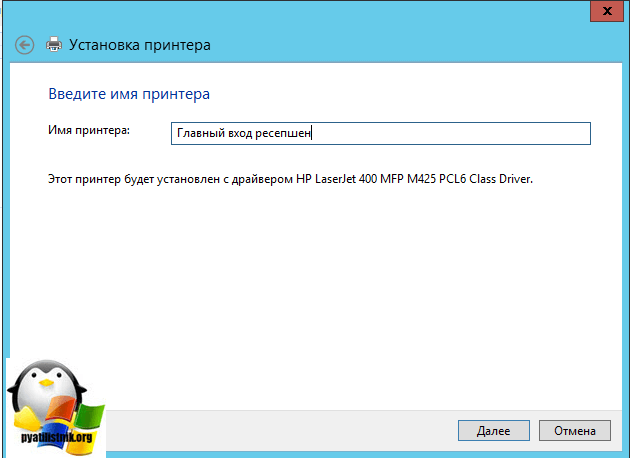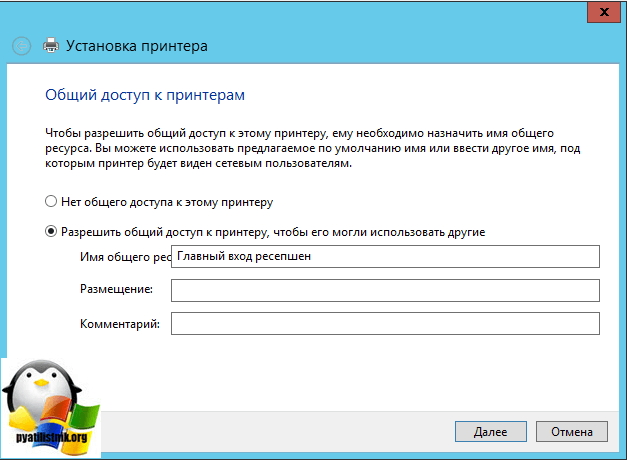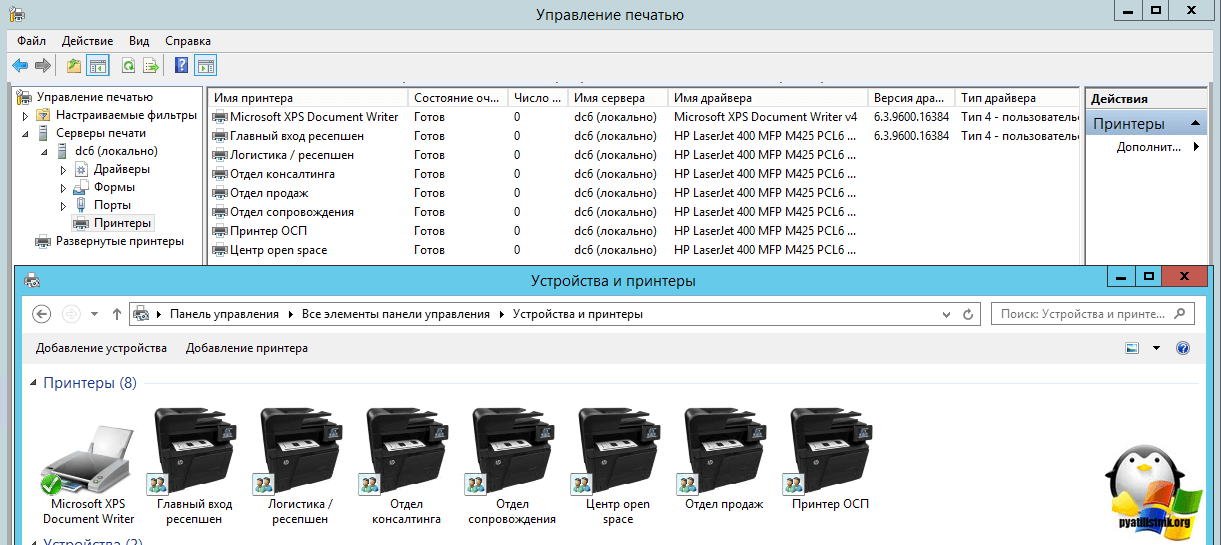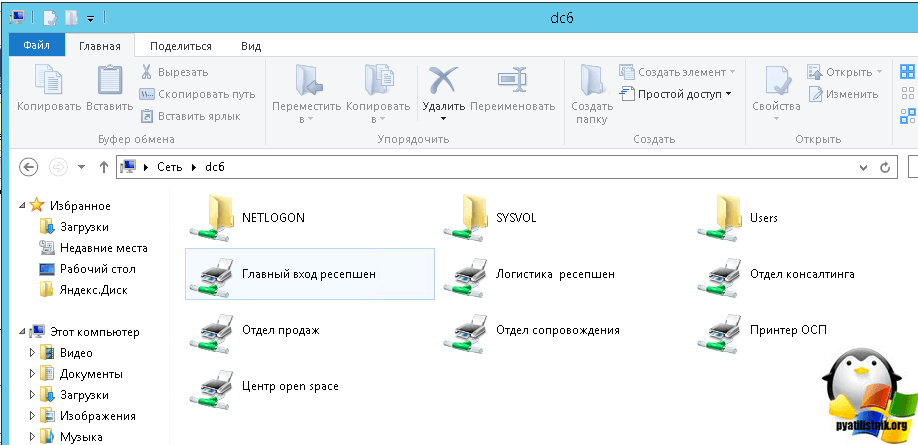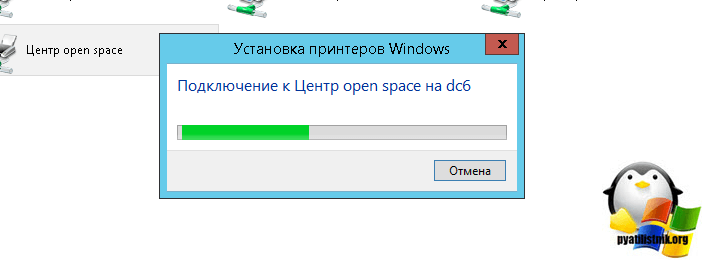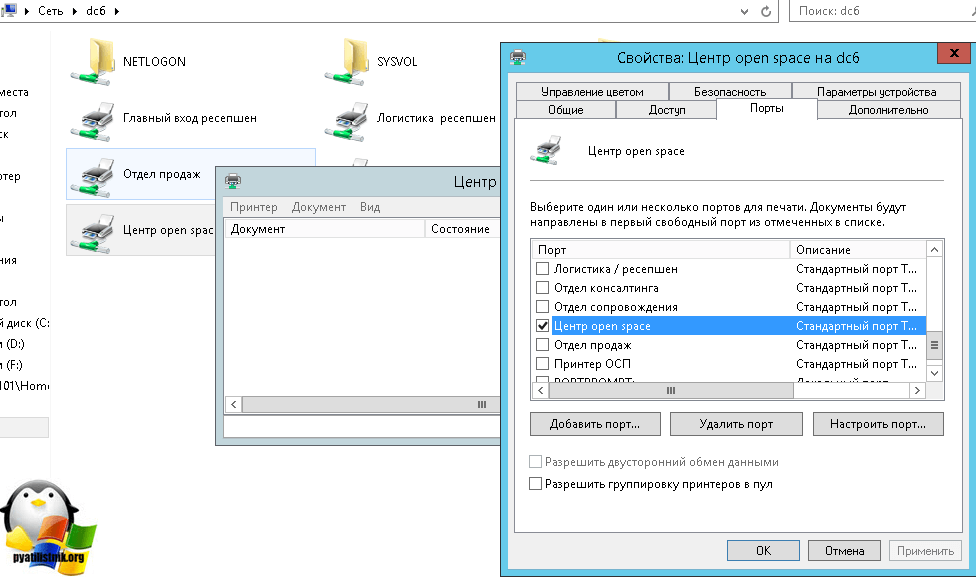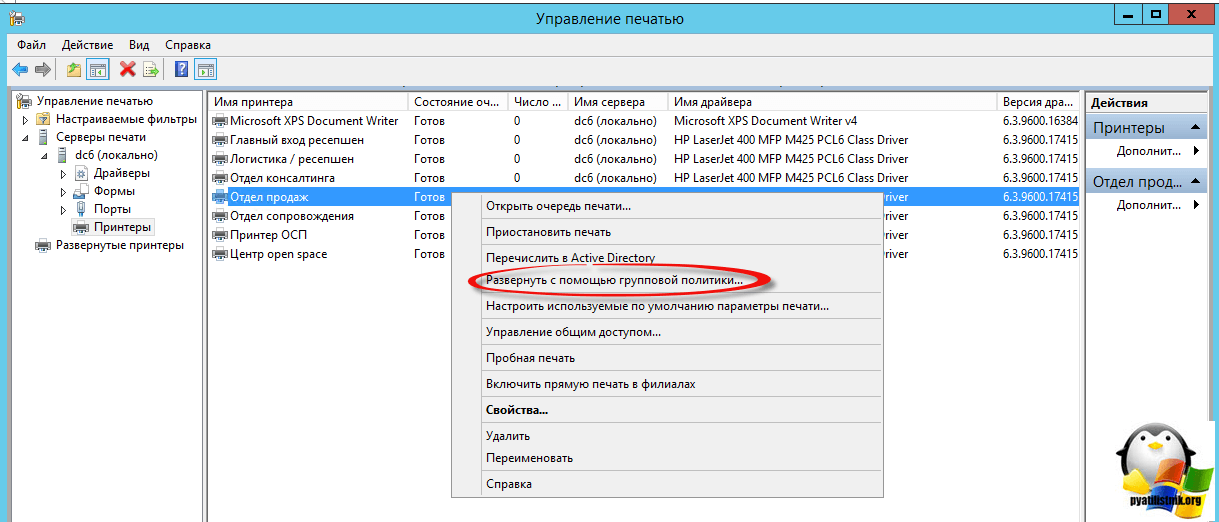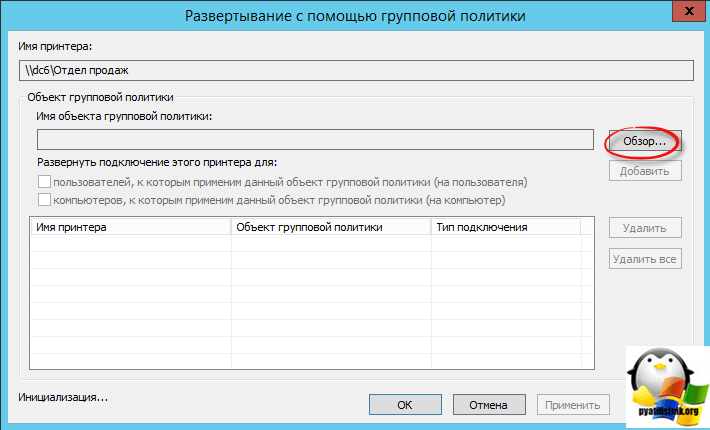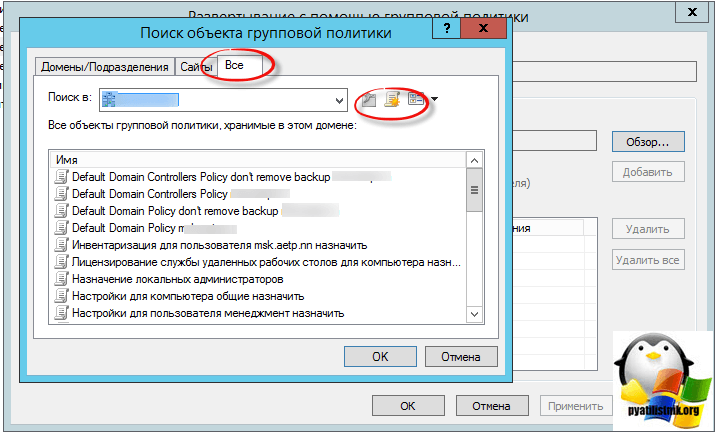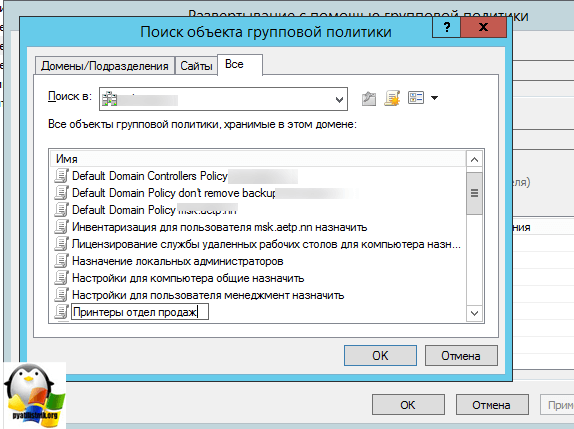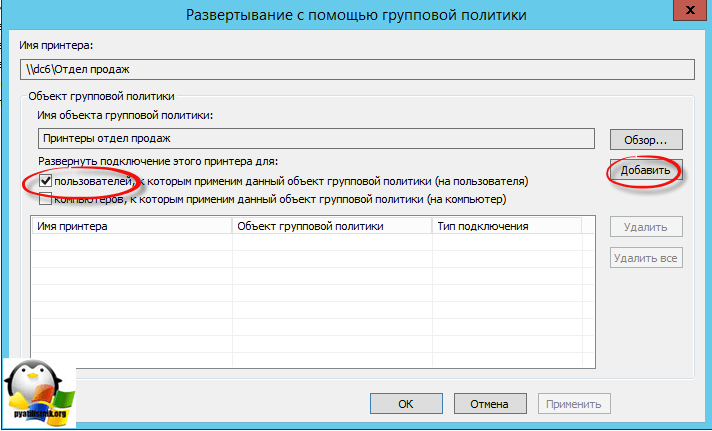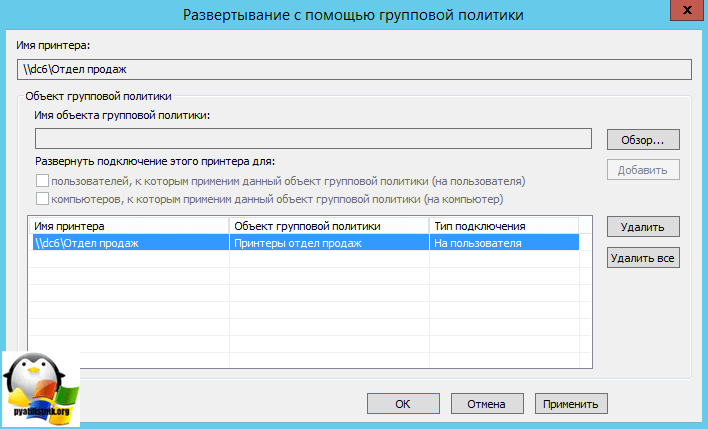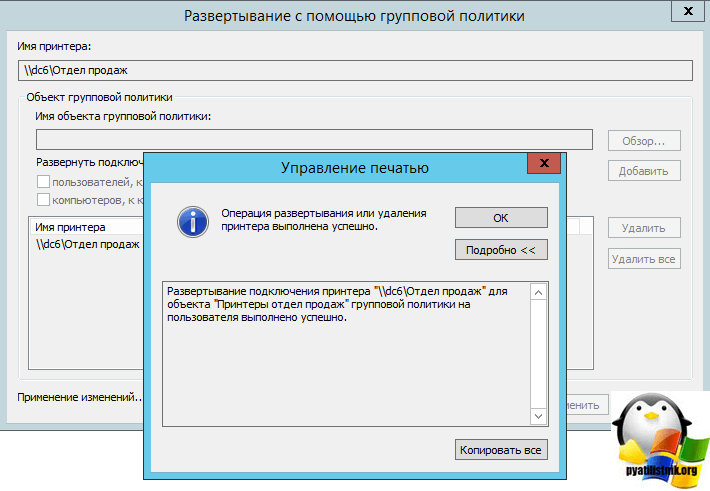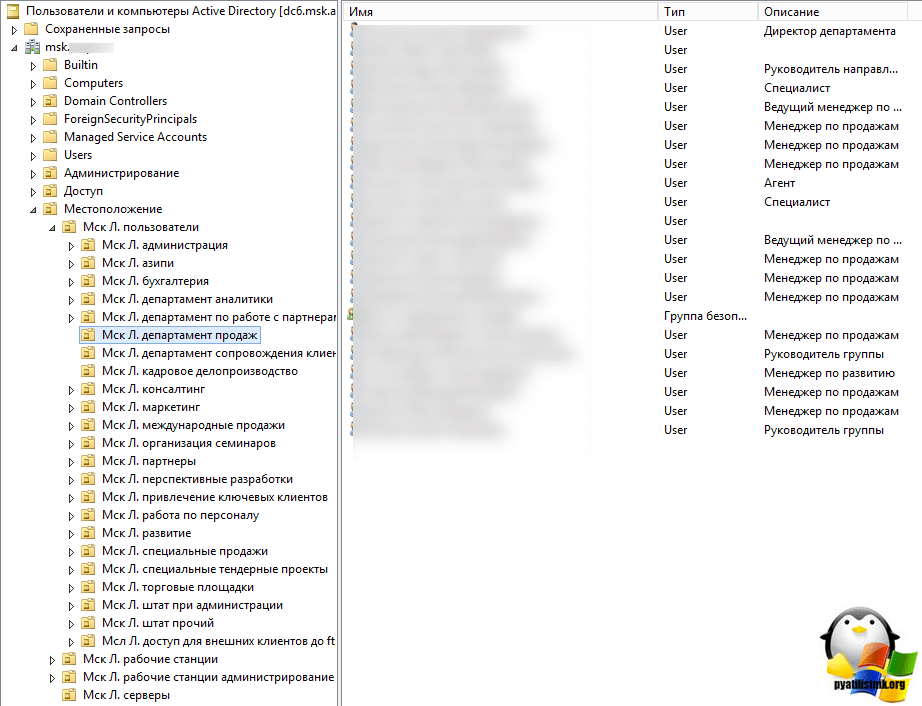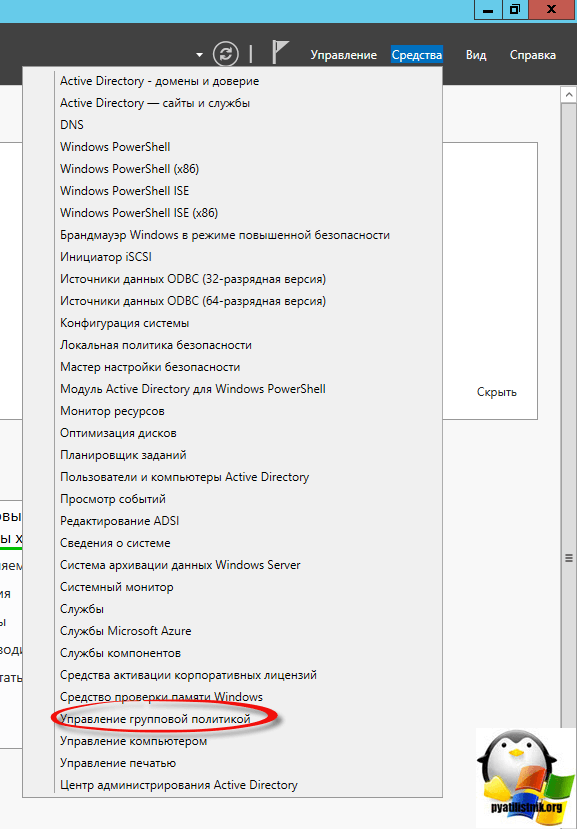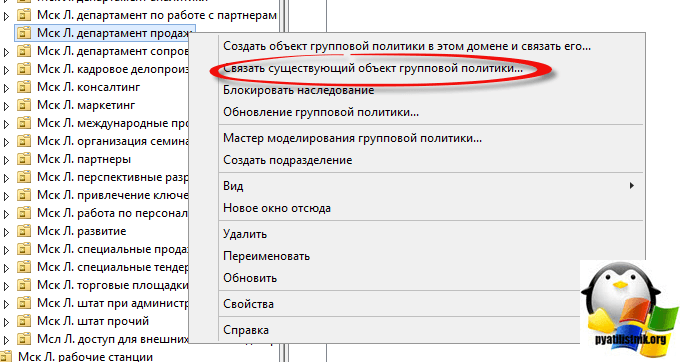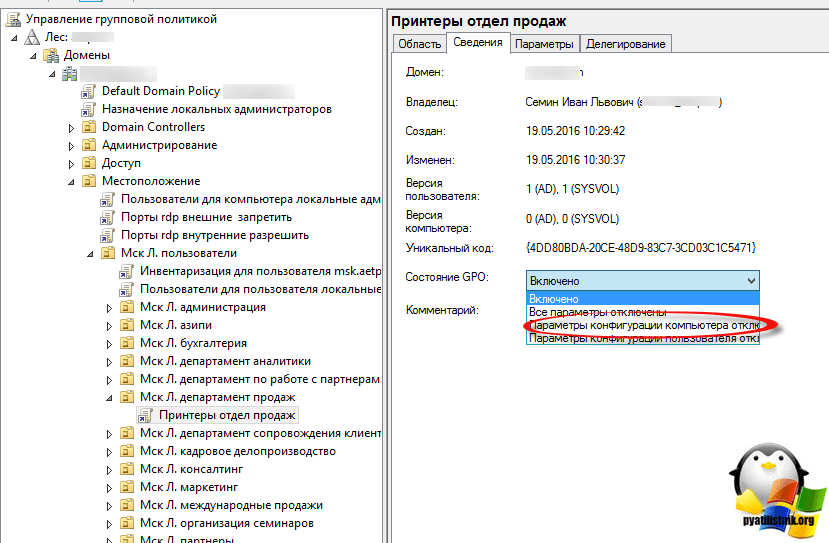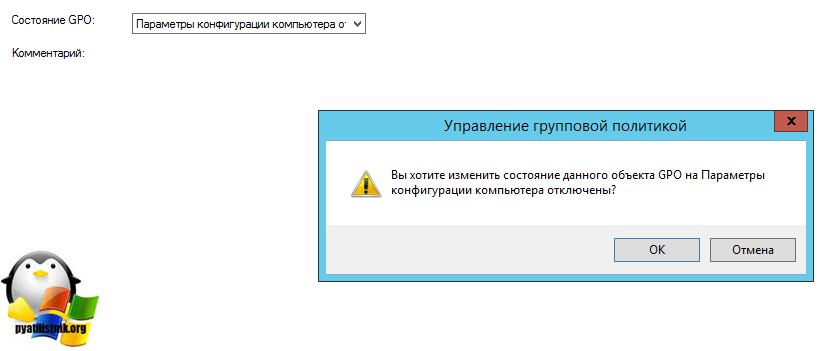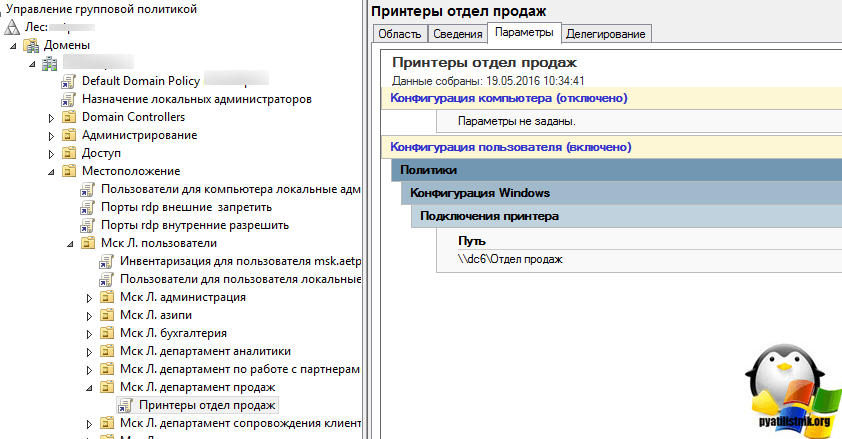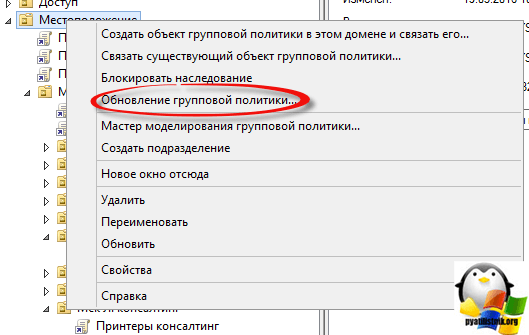- Настройка сервер печати windows 2012 r2 настройка
- Что такое сервер печати
- Сервер печати windows server 2012
- Настройка TS Easy Print на сервере терминалов Windows Server 2012 R2
- Настройка сервер печати windows 2012 r2 настройка
- Разворачивание принтеров с помощью групповой политики
- Популярные Похожие записи:
- 23 Responses to Установка принтеров групповой политикой в Windows Server 2012 R2
Настройка сервер печати windows 2012 r2 настройка
Добрый день уважаемые читатели блога сегодня мы с вами разберем вопрос, как производится настройка сервера печати windows server 2012 R2. Мы с вами уже устанавливали сервер печати в Windows Server 2008 r2 и эта статья чем, то на нее похожа. Думаю для начинающих системных администраторов она окажется полезной в организации новой инфраструктуры и имеющей немного улучшенный функционал, все вопросы по данной теме я жду в комментариях, готов максимально развернуто на них ответить.
Что такое сервер печати
Как вы понимаете это сервер или виртуальная машина, на которой стоит роль и с помощью нее идет централизованное администрирование и распространение принтеров на устройства и пользователей в локальной сети. Ниже представлен пример, как это выглядит.
Сервер печати windows server 2012
Приступим к настройке, делать я это буду на контроллере домена так как данный функционал совсем не нагружает сервак, первым делом вам необходимо открыть Диспетчер сервера и в правом верхнем углу нажать Управление > Добавить роли и компоненты, в 2012 да и в 2008 r2, все ставилось через данные мастера.
У вас откроется мастер добавления ролей и компонентов, на первом окне можете ничего не читать, там одна вода, жмем далее.
Оставляем выбор на Установка ролей и компонентов, так как мы будем ставить на один сервак
Выбираем сервер для инсталляции.
ставим галку на против Слыжбы печати и документов и жмем далее.
Дополнительных компонентов ставить не нужно, так что этот шаг просто пропускаем.
На этом шаге мастер вам расскажет более подробно про сервер сетевой печати, если интересно, то почитайте.
Теперь у вас на выбор будет 4 галки
- Сервер печати > ее выбирает, так как наша роль
- Печать через интернет > тут как бы все понятно из названия
- Сервер распределенного сканирования
- Службы LPD > Для Linux платформ
Все жмем установить.
Процесс довольно таки быстрый.
Обратите внимание, что по завершению вас не попросят перезагружаться.
все роль установилась, открываем Средства в диспетчере сервера и далее Управление печатью.
Продолжаем делать наш сервер печати windows server 2012. В открывшейся оснастке mmc откройте Серверы печати > далее ваш > Принтеры. Как видите у вас только стандартный Microsoft XPS принтер. Логично, что вам нужно поставить все ваши сетевые принтеры. У меня в сети настроена пачка сетевых принтеров HP LaserJet 400 MFP M425dn
Открываем панель управления > Устройства и принтеры. Жмем вверху Добавление принтера.
В открывшемся окне, будет произведен поиск доступных принтеров в Active directory. если у вас ничего не нашло, то жмем Нужный принтер отсутствует в списке.
Теперь настройка сервера печати windows попросит вас добавить локальный или сетевой принтер от имени администратора.
Выбираем добавить принтер по его TCP/IP адресу или имени. Советую всегда использовать dns имена и не привязываться к ip адресам.
- Тип устройства > Устройство TCP / IP
- Имя или Ip адрес > DNS имя
- Имя порта > что угодно понятное вам, у меня это расположение в офисе
Теперь будет произведена установка драйвера, можете поставить свой, но мне достаточно было использовать рекомендуемый.
И зададим имя, по которому его смогут искать.
Указываем есть ли до него общий доступ или нет.
Вот так вот выглядит мой список,
Откройте теперь проводник и введите \\имя вашего сервера и вы получите список всех принтеров что на нем есть.
Щелкаем по любому из них двойным кликом и начнется установка.
Все как видите у меня появился нужный мне сетевой принтер.
в следующей статье я вам расскажу как эти принтеры можно назначить с помощью групповых политик, так как в ручную можно поставить когда требуется единовременно или одному человеку, а вот если мы говорим про отделы, то тут GP просто не заменима.
Настройка TS Easy Print на сервере терминалов Windows Server 2012 R2
Настройка TS Easy Print на сервере терминалов Windows Server 2012 R2
Технология TS Easy Print является альтернативой стандартной службе печати, появилась впервые в Windows Server 2008R2. Благодаря данной технологии значительно повышается быстродействие, а главное – стабильность и отказоустойчивость подсистемы печати в том числе и на терминальных серверах.
Внедрение Easy Print не требует установки ролей и компонентов, настройки сервера или рабочей станции пользователя. Необходимо лишь наличие клиента удаленного рабочего стола версии 6.1 (или старше) и .NET Framework 3.0 SP1 (или старше).
Чтобы включить данную технологию необходимо зайти в редактор групповых политик gpedit.msc:

Конфигурация компьютера\Административные шаблоны\Компоненты Windows\Службы удаленных рабочих столов\Узел сеансов удаленных рабочих столов\Перенаправление принтеров
- перенаправлять только используемый по умолчанию принтер клиента – вкл
- использовать в первую очередь драйвер принтера Easy Print – отк
Далее выполняем настройку изоляции драйверов печати. Данная функция доступна также с Windows Server 2008. Для этого перейдем в раздел редактора групповых политик:

Конфигурация компьютера\Административные шаблоны\Принтеры
- выполнять драйвера принтеров в изолированном виде – вкл
- переопределить параметр совместимости выполнения драйвера печати , сообщенный драйверов печати – вкл
Для корректной работы данный технологии необходимо, чтобы на сервера был установлен принтер Microsoft XPS Document Writer. Настройка Easy Print завершена.
Нашли ошибку в тексте? Выделите фрагмент текста и нажмите Ctrl+Enter
Настройка сервер печати windows 2012 r2 настройка
Добрый день уважаемые читатели, сегодня мы продолжаем настройку сервера печати и произведем установку принтеров групповой политикой в Windows Server 2012 R2. Ведь всегда приятно, что когда вы создаете пользователя, у него при входе все появляется, и сетевые диски и подключенные принтеры. Ниже смотрим пошаговую инструкцию, которая вам как системному администратору сможет сэкономить, приличное количество времени.
Разворачивание принтеров с помощью групповой политики
Давайте начнем разворачивание принтеров через gpo. Для этого напомню у вас должен быть Active Directory домен, как на Windows server 2008 R2 так и на 2012R2. Открываем оснастку Управление печатью. Выбираем нужный и щелкаем по нему правым кликом, из контекстного меню выбираем пункт Развернуть с помощью групповой политики.
В оснастке нажимаем кнопку Обзор для создания политики gpo,
Открываем вкладку Все, если у вас несколько доменов, то указываем нужный в поле поиск, после чего нажимаем кнопку создать новую политику, если у вас конечно нет созданной до этого.
Теперь создав новый объект gpo и задав ему нужное вам имя жмем ок.
далее вам нужно определиться, на каком уровне будет производиться установка принтеров групповой политикой, на выбор два варианта
- На пользователя > будет применяться только на пользователя, не зависимо на каком компьютере он сидит, удобно, если у вас система VDI и каждый человек может сидеть на разных рабочих местах, примером может быть call центр.
- На компьютер > Тут кто бы за компьютер не сел у него будет прилетать нужный принтер, удобно если тоже много пользователей на одном компьютере.
Хотя можно и обе галки поставить.
Все принтер в объект политики добавился, жмем ок.
Как видите все отлично добавилось.
У меня есть вот такая иерархия в Active Directory, по каким принципам создается иерархия читайте по ссылке слева. Я буду прилинковывать принтер на департамент продаж.
Теперь открываем саму оснастку GPO. Для этого откройте диспетчер сервера > Средства > Управление групповой политикой. Если ее нет, то добавьте ее.
Щелкаем по нужному OU правым кликом и выбираем Связать с существующим объектом групповой политики.
Установка принтера через gpo почти закончена, вам осталось указать ранее созданную политику и нажать ок.
Еще небольшой тюнинг увеличивающий скорость обработки применения групповой политики. Выберите политику и перейдите на вкладку Сведения, щелкните Состояние GPO и выберите отключить Параметры конфигурации компьютера откл, так как у нас развертывание идет на пользователя, если бы было развертывание на компьютер, то мы бы отключили применение для пользователя. Этим действием вы увеличите скорость обработки ее по сети.
Говорим, что готовы применить изменения.
Если посмотреть параметры gpo, то увидим unc путь до нашего принтера на сервере печати.
Теперь произведите обновление политик на компьютерах, тут три варианта.
- Открыть на компьютере командную строку от имени администратора и ввести gpupdate /force
- Перезагрузить компьютер
- Или через саму оснастку управления, правым кликом по нужному контейнеру и выберите пункт Обновление групповой политики.
В следующей части мы рассмотрим как можно опубликовать принтеры в Active Directory. Я уверен, что обратили, что данные действия отнимают пару минут, но будут в итоге экономить время системного администратора в разы больше.
Популярные Похожие записи:
23 Responses to Установка принтеров групповой политикой в Windows Server 2012 R2
Права установки драйверов еще нужно дать 🙂
Принтеры ставятся от имени системы, так что от пользователя ничего не потребуется
а для Windows XP такой вариант с ГПО подходит?
На Вин7 все отлично установилось а с ХР не получается 🙁
в логах ошибок нет
Да но там нужно еще иметь exe файл pushprinterconnection
А у меня принтеры то подключаются, то нет. Адекватно работает только добавление через AD. GPO глючат
А по логам, что то видно?
Добрый день, Иван.
Подскажите, пожалуйста, а у пользователей эти устройства ставятся как принтеры или как полноценные мфу?
Если выключить dc6, то принтер «Отдел продаж» печатать перестанет? На клиентах в названии принтера написано «Отдел продаж на dc6», можно ли настроить так чтобы было просто «Отдел продаж»?
Вы вольны переименовать как уголно в настройках принтера, это ни как не повлияет, так как принтер шарится по DNS именам.
День добрый! А как назначить разворачиваемый принтер, как принтер по умолчанию?
Для этого была политика, я поищу отпишусь вам.
Здравствуйте.
Можно как то сделать, что бы принтер продолжал печатать при отключении компьютера от сервера, который его раздал? А то в портах вроде бы стоит ip адрес, но при этом при выключении соответствующего сервера принтер перестает печатать.
Заранее спасибо.
Правильно ли я понял, что вы отключаете сервер и пытаетесь печатать? Если принтеры назначены политикой то нет, но если вы его установите локально, вручную по Ip, то все будет работать.
Да, вы правильно поняли. Жаль, что нельзя. Спасибо за ответ.
Добрый день.
А можно ли в политике указать, чтобы принтер назначался используемым по-умолчанию?
Если да, то как?
Т.к. на подразделение может быть несколько принтеров, то хотелось бы один выбирать основным.
И ещё вопрос: Можно ли так установить pdf-принтер? Например на базе Foxit-а.
Опасная статья, если принтер недоступен, то пользователь будет очень долго входить в компьютер.
Добрый день. Не печатают принтеры при подключении через групповые политики.
Пробовал несколько разных принтеров, но корректно работают только сетевые. Принтеры подключаю через принтсервер на Win 2012 r2.
Для примера. Есть принтер Canon i-SENSYS MF4410. Он подключен к компьютеру под Win 7 x64. Установлены драйвера для х32 и х64. Принтер локально печатает. Принтер расшарен, общий доступ есть всем для печати и управления заданиями принтера.
В свою очередь расшаренный принтер установлен на принтсервер, как я уже говорил под управлением Windows server 2012 r2. Устанавливал через локалпорт конструкцией \\ай пи компа\имя принтера в сети.
Драйвер ставлю той же версии, как и на компьютер к которому подключен принтер. Принтер с принтсервера печатает без проблем. Публикую его в Active directory, делаю подразделение, загоняю в подразделение юзера, делаю политику, прикрепляю ее к подразделению,
загоняю в политику принтер из АД через Конфигурация пользователя—настройка—параметры панели управления—принтеры. Принтер на машине в домене куда заходит пользователь появляется, но не печатает. Задание на сервере печати появляется, но уходит в ошибку.
После перезапуска службы Диспетчера печати задание печатается, но следующее опять уходит в ошибку.
Так как написано в статье тоже подключал, результат тот же.
Отозвавшимся-спасибо.
Здравствуйте! При новом подключении по РДП сбрасывается принтер по умолчанию! Win2012R2. Подскажите куда смотреть?
А кто и куда подключаются, и куда по схеме должны прилинковываться принтеры?
Подскажите пожалуйста, принтеры назначаются пользователям через GPO и в настройках двух принтеров HP P4515 в меню «Ярлыки печати» почему-то стоит тип бумаги «Этикетки» а не «обычная бумага». В результате чего у пользователя запрашивают загрузить бумагу в 1й лоток. На сервере печати в этих принтерах все настройки выставлены на «обычную бумагу» откуда берутся эти настройки при назначении принтера через GPO ? Спасибо.
А спц утилит или в настройках утилит, где происходит печать настройки верные? Если создать нового пользователя, накатить на него политики, они прилетают так же с неправильными ошибками?
Здравствуйте. А есть ли возможность установить настроенный принтер. К примеру чтобы принтер брал только с верхнего лотка или сохранял очередь печати. Есть такая возможность?
Да, для этого вам нужно у производителя скачивать admx файлы с настройками. Не у всех они есть, но у многих.